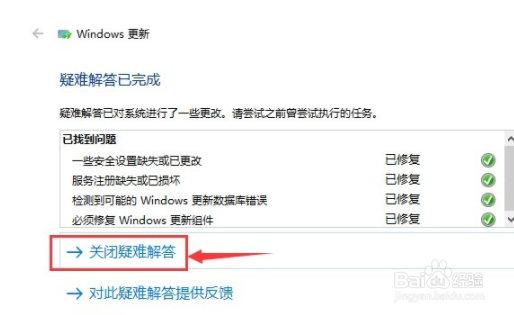如何解决win10系统更新安装失败
1、 1.首先我们使用鼠标右键点击开始菜单,然后在出现的菜单中选择搜索这个功能选项并点击。
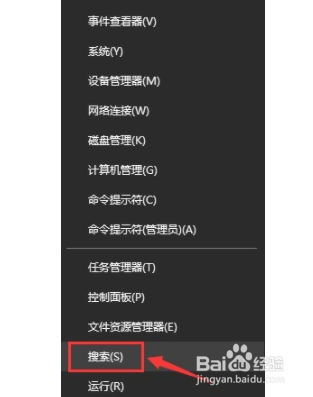
2、 2.点击搜索之后在出现的搜索界面中输入疑难解答,然后在搜索结果中就可以找到疑难解答选项了,点击进去。
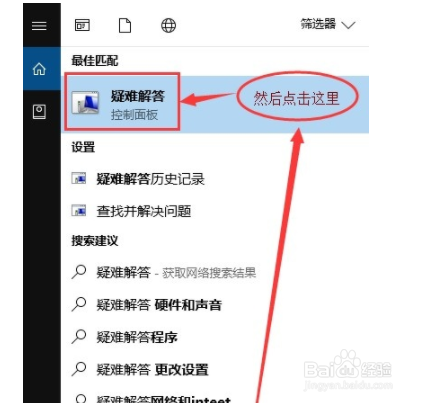
3、 3.接下来在出现的界面中我们找到系统和安全性这个模块,点击“使用Windows更新解决问题”这个选项。
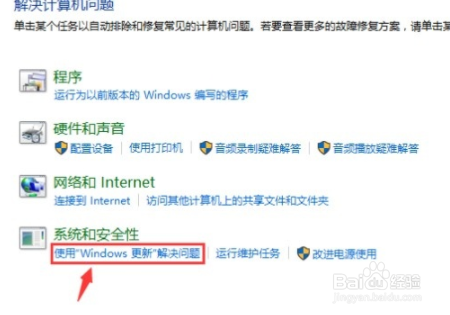
4、 4.点击打开下一个界面之后如下图中所示,我们需要先点击界面中的高级选项,不要点击下一步按钮。
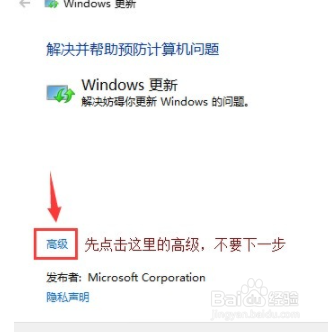
5、 5.点击高级之后在接下来出现的界面中选择勾选“自动应用修复措施”这个选项,然后再点击以管理员身份运行。
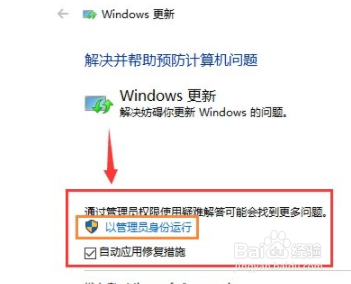
6、 6.之后再点击下一步就会自动开始检测问题了,如下图中所示,等待问题检测结果。
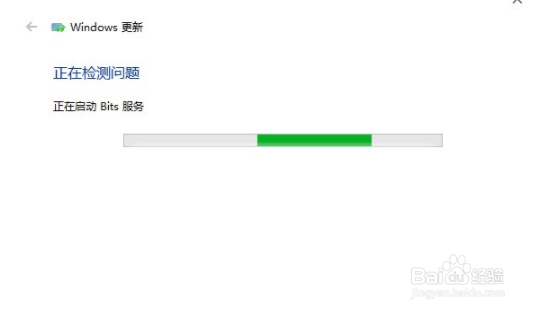
7、 7.最后检测到相应的问题之后,我们点击出现的界面中“应用此修复程序”这个选项,进行修复操作。
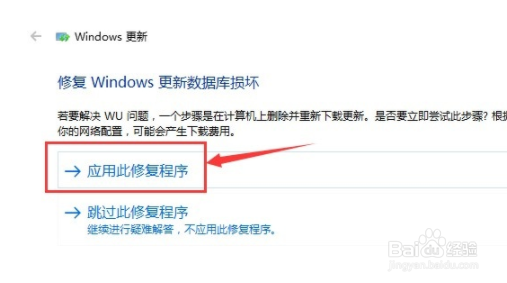
8、 8.开始修复之后等待修复完成,界面中会返回一个已完成的提示,这样我们再次尝试更新安装即可,可以检测多次进行多次修复。